Netflix non risponde o non funziona nel browser web
Se sei interessato allo streaming di film, programmi TV, documentari e altri contenuti premium, Netflix è il posto migliore sul Web per farlo. Non sorprende che milioni di persone utilizzino il servizio ogni mese. Ma cosa succede quando il servizio non funziona quando viene utilizzato in un browser web? Sì, nonostante quello che potresti pensare, molte persone tendono ancora a trasmettere in streaming i loro programmi Netflix preferiti tramite il loro browser web.
Ecco il fatto, diversi utenti si sono lamentati negli ultimi tempi del fatto che Netflix non riesce a caricare i film all'interno del browser web e, naturalmente, questo è un problema. La domanda è, quindi, come si può correggere questo problema in modo tempestivo e il più facilmente possibile? Non ti preoccupare(Worry) , apprendista, su questo ti guardiamo le spalle. Anche se potremmo aver parlato di Chrome qui, gli stessi suggerimenti si applicano anche ad altri browser come Firefox , Edge , ecc.

Netflix non risponde
Se Netflix non funziona nel tuo browser Chrome(Chrome) , Firefox o Edge , ecco alcune cose che dovresti provare:
- Aggiorna il tuo browser
- Cancella cookie e altri dati
- Ripristina il tuo browser
- Prova un altro browser
- Regola la qualità di riproduzione di Netflix.
Diamo un'occhiata a questi suggerimenti in dettaglio.
1] Aggiorna il browser
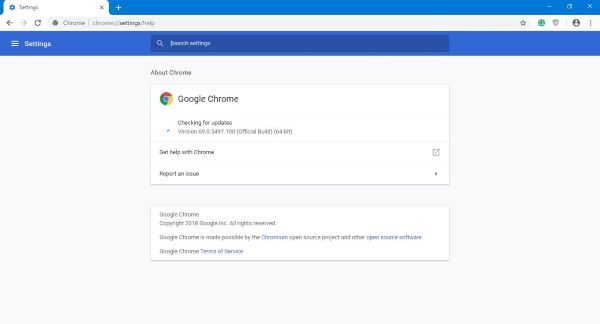
Innanzitutto, ha senso aggiornare il browser(update your browser) per assicurarsi di disporre della versione migliore e più recente. Tieni(Bear) presente che l'ultima versione di Chrome tende a risolvere molti problemi che devono affrontare il browser. Pertanto, dovresti sempre rendere prioritario tenerlo aggiornato.
Ora, per fare ciò, fai clic sul pulsante del menu di Google Chrome(Google Chrome menu) , quindi seleziona Guida(Help) e, infine, fai clic su Informazioni su Google Chrome . Se c'è un aggiornamento, il browser dovrebbe scaricarlo automaticamente e da lì puoi finire il lavoro.
Mentre Windows Update manterrà aggiornato il tuo Edge , in Firefox , devi aprire Menu > Help > Informazioni su Firefox .
2] Cancella cookie e altri dati
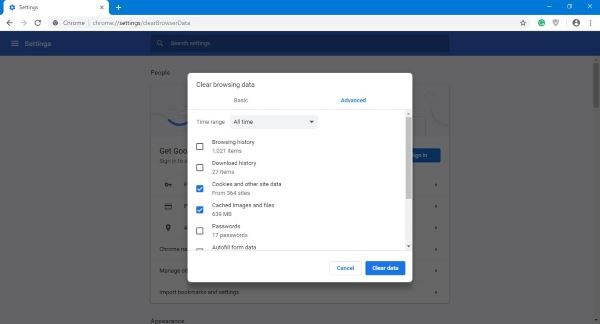
Ecco il fatto, i cookie possono diventare danneggiati e obsoleti. Pertanto, ha abbastanza senso cancellare i cookie di tanto in tanto.
In Chrome , per cancellare i cookie, dovrai digitare chrome://settings/clearBrowserData nella casella dell'URL(URL) e premere invio sulla tastiera. Ora dovresti vedere una finestra che dice Cancella dati di navigazione(Browsing Data) . La sezione che dice Intervallo di tempo(Time Range) assicurati di selezionare Tutto il tempo(Time) , quindi in basso, seleziona le caselle che dicono Cookie(Cookies) e altri dati laterali e Immagini memorizzate nella cache(Cached) e file. Infine, fai clic sul pulsante Cancella dati(Clear Data) e attendi.
In Firefox , vedrai l'impostazione per cancellare cache e cookie in Menu > Options > Privacy e Security > Cookies e dati del sito(Site Data) .
Questo post ti mostrerà come eliminare la cronologia di navigazione, i cookie, i dati, la cache in Edge(delete Browsing History, Cookies, Data, Cache in Edge) .
3] Reimposta il browser web
Se decidi di percorrere questo percorso, tieni presente che il ripristino del browser web rimuoverà tutti i dati personali, ma allo stesso tempo questa attività dovrebbe riportare Google Chrome al suo stato predefinito.
Puoi ripristinare Chrome(Reset Chrome) digitando chrome://settings/ nella casella dell'URL(URL) , quindi fai clic sul tasto Invio(Enter) sulla tastiera. Scorri(Scroll) verso il basso fino a Ripristina(Reset) e pulisci, quindi seleziona Ripristina(Restore) le impostazioni ai valori predefiniti originali. Infine, fai clic sul grande pulsante che dice Ripristina(Reset) impostazioni e il gioco è fatto.
Questo post ti mostrerà come ripristinare Firefox e questo ti mostrerà come riparare o ripristinare Edge(Repair or Reset Edge) .
4] Regola la qualità di riproduzione di Netflix
Le brave persone di Netflix danno agli utenti la possibilità di selezionare la loro qualità di streaming preferita. Puoi scegliere tra Basso(Low) , Medio(Medium) e Alto(High) . È probabile che tu stia guardando il servizio su High , quindi che ne dici di farlo scendere a uno dei due livelli inferiori.
Fare questo è molto semplice. Basta andare su Il tuo account(Your Account) in Netflix, fare clic su Impostazioni di riproduzione(Playback Settings) e da lì decidere quale qualità desideri.
Nella maggior parte dei casi, nessun utente dovrebbe aver bisogno di visitare questa sezione perché Netflix riduce automaticamente la qualità in base alla velocità della tua connessione Internet.
5] Passa a un altro browser
Se stai affrontando questo problema su Chrome o Firefox , forse vuoi passare a Edge .
Ecco la cosa con Microsoft Edge in questo momento. Non è il miglior browser web per l'uso quotidiano, ma quando si tratta di guardare Netflix , non c'è niente di meglio. Edge può eseguire lo streaming di video Netflix in full HD 1080p e molto più fluido rispetto ad altri.
È davvero il miglior browser per lo streaming di Netflix e non solo, ci siamo resi conto che i video in streaming di Edge in generale sono molto meglio di Google Chrome
6] Usa(Use) l' app Netflix di Microsoft Store(Microsoft Store Netflix)
Se tutto fallisce, ti suggeriamo di scaricare l' app Netflix da (Netflix)Microsoft Store , accedere con le tue credenziali e continuare a trasmettere i tuoi programmi preferiti. Ehi(Hey) , possiamo dire con certezza che funziona, e abbastanza bene.
Hope this helps!
Related posts
Impara le lingue straniere mentre guardi Netflix con Mate
Come impostare Parental Controls su Netflix
Best modi per guardare Netflix insieme online con gli amici da remoto
Migliori Netflix Original Series per chi ama contenuti non convenzionali
Come creare o eliminare un Netflix profile
Fix Netflix Error M7034 e goditi Netflix ininterrotto
Che cosa è Netflix error code NW 2-5 e come risolvere il problema?
Come Fix Netflix Error Code U7353
Best TV Series and Shows su Netflix
Come cambiare lo Download Location in Netflix su Windows 10
Come spegnere stai ancora guardando il messaggio in Netflix
I migliori film d'azione su Netflix
Best Browser per guardare Netflix su Windows PC
Netflix error M7111-1331-5067 indica un problematico browser extension
Le migliori alternative di Netflix è necessario provare
Best Comedies su Netflix per illuminare il tuo umore
Recover Forgotten Netflix account and password usando Phone number
Netflix Site Error - Siamo stati in grado di elaborare la tua richiesta
I migliori film romantici su Netflix
Come annullare Netflix subscription online e su app
